ウルトラワイドモニターを探す
【画像で解説】4Kモニターの文字が小さい時に解像度を下げる方法【スケーリング設定】

4Kモニターを使う時に注意点は解像度が高すぎて、文字が小さく表示されることです。

ただパソコンのOS(Windows、Mac)のスケーリング(拡大)機能で簡単に調整することができるので、好みの大きさに変えましょう。
拡大し過ぎると、表示される情報量が減ってしまうので、無理なく文字が視認できるサイズに拡大するのがポイント
目次 (タップで移動)
拡大表示(スケーリング)の方法|Windows
パソコン全体の表示を拡大(縮小)する方法
STEP
モニターの設定画面を開く
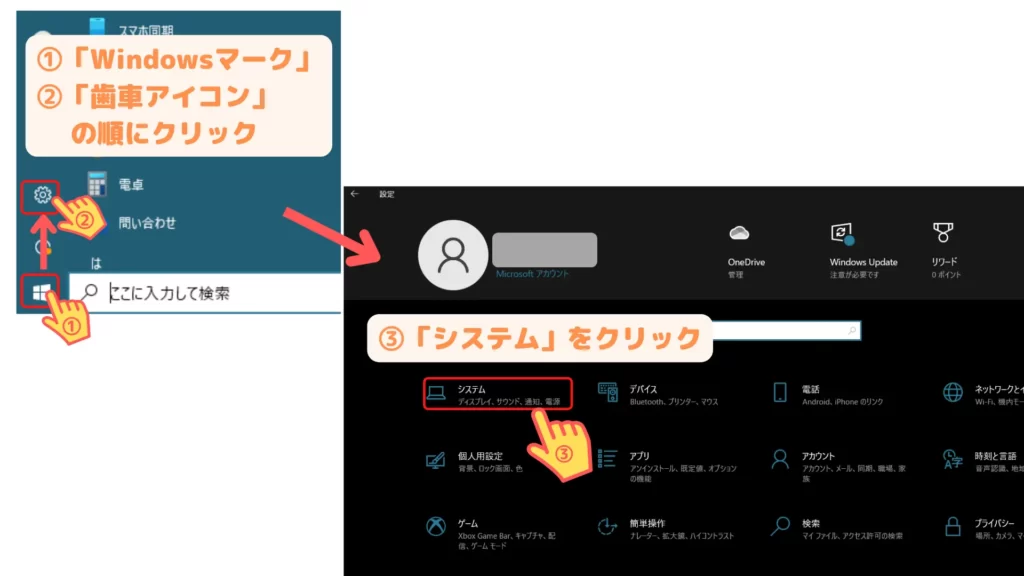
STEP
設定対象のモニターを選ぶ
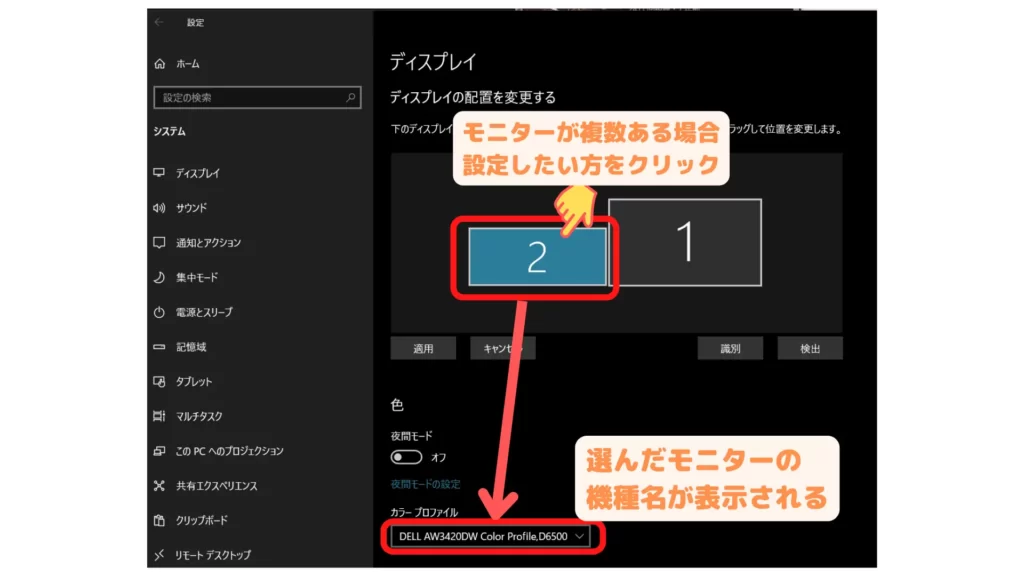
STEP
拡大率を選ぶ
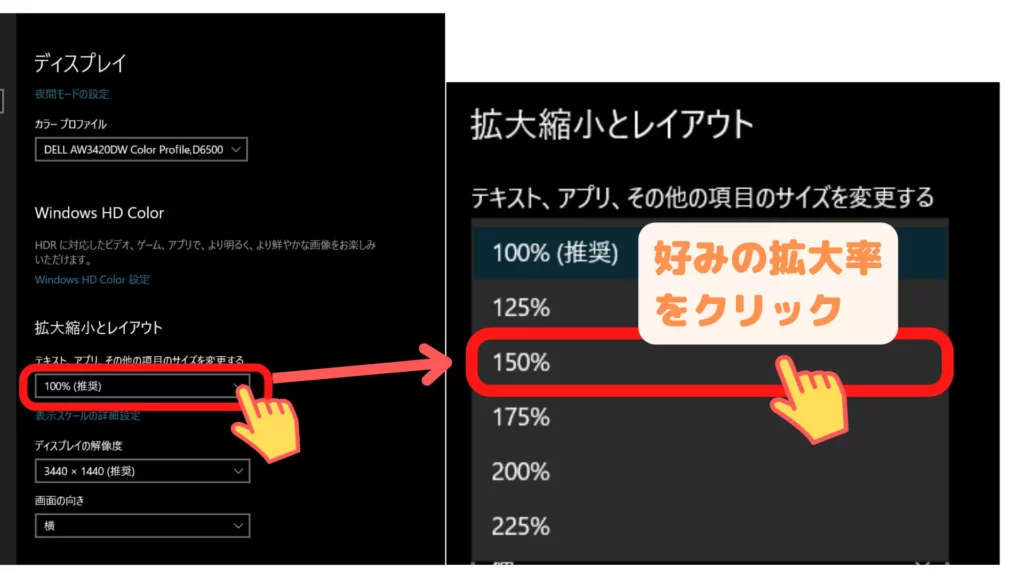
もっと細かい拡大率を設定する方法
上記の手順では、25%単位かつ拡大率の上限が定められています(上限は解像度によって異なる)。
もっと細かく”1%”単位で拡大率を設定する方法があります。
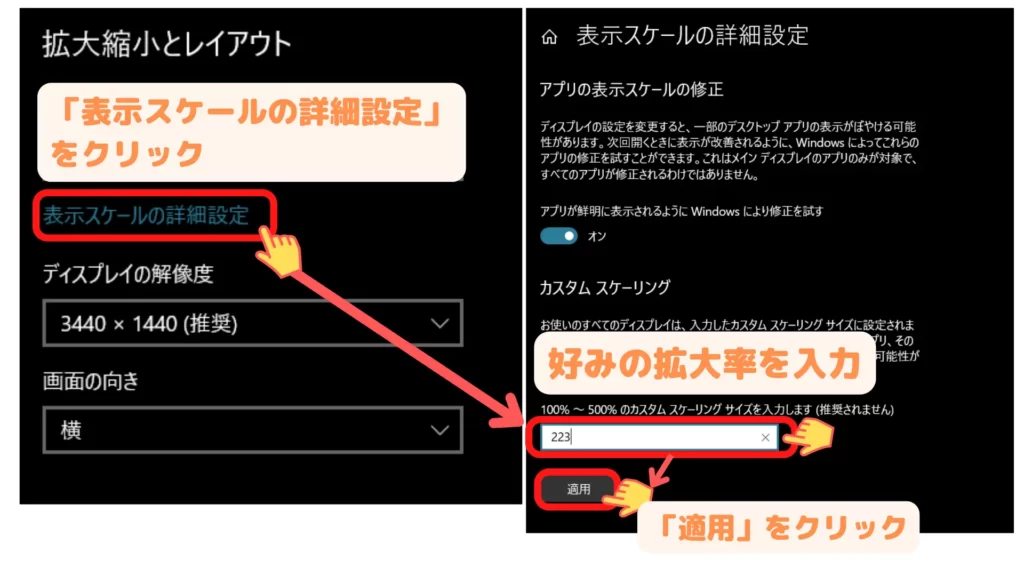
拡大率をどれくらいに設定するか?
複数のモニターを使う場合、モニター同士で文字やウィンドウの大きさを揃えたいですよね。
画素・ドットの大きさが違うと、モニター間でウィンドウを動かした時の違和感が半端ないので作業効率が下がってしまいます。

ドットピッチは画面サイズと解像度によって求めることができます。
計算用のフォームを準備したので、ドットピッチ(画素の大きさ)が2台のモニターで同じくらいになるように、OSの拡大率を調整してみてください。
まとめ
4Kモニターのメリットである情報量の多さ・精細さをできるだけ活かしつつ、見やすい文字サイズに調整しましょう!
新しく4Kモニターを検討している場合は、特徴・サイズ別にオススメ機種を紹介しているのでチェックしてみてください。
4Kモニターを探す



